ЕЖИК
Ученик
(113),
закрыт
9 лет назад
Лучший ответ
Константин
Гений
(67456)
10 лет назад
Резервную копию хранит в той же папке где сохранен сам файл, Временные в AppData.
Смотри свои настройки программы. В CorelDraw опция Инструменты / Параметры / Сохранить.

Остальные ответы
Похожие вопросы
 Доброго времени!
Доброго времени!
Программа CorelDraw очень популярна среди дизайнеров и творческих людей. И вполне логично, что творческие люди с гуманитарным складом ума могут запаниковать, если что-то пойдет не так и документ перестанет открываться (это чувство усиливается, когда задумываешься о том, сколько на него было потрачено: дни, недели…) … 😢
Собственно, эта заметка как раз призвана помочь в такой вот не простой момент… Если у вас случилось что-то типа сбоя электропитания, ошибки в самой программе CorelDraw или еще какой напасти – не спешите отчаиваться! Файл с рисунком (графическим проектом) можно попытаться восстановить (даже если он совсем перестал открываться).
Ниже представлю несколько рекомендаций, которые помогают решить вопрос примерно в половине случаев 👌 (волшебников нет…).
И так…
*
Содержание статьи
- 1 Что можно сделать для восстановления проекта CorelDraw
- 1.1 👉 ШАГ 1
- 1.2 👉 ШАГ 2
- 1.3 👉 ШАГ 3
- 1.4 👉 ШАГ 4
- 1.5 👉 Вместо заключения

→ Задать вопрос | дополнить
Что можно сделать для восстановления проекта CorelDraw
👉 ШАГ 1
Первый совет может показаться кому-то странным, но всё-таки…
Для начала попробуйте запустить 👉 архиватор 7-Zip (прим.: он позволяет легко распаковывать многие файлы, не являющиеся архивами) и с его помощью распаковать файл “.CDR” (это и есть файл-проекта).
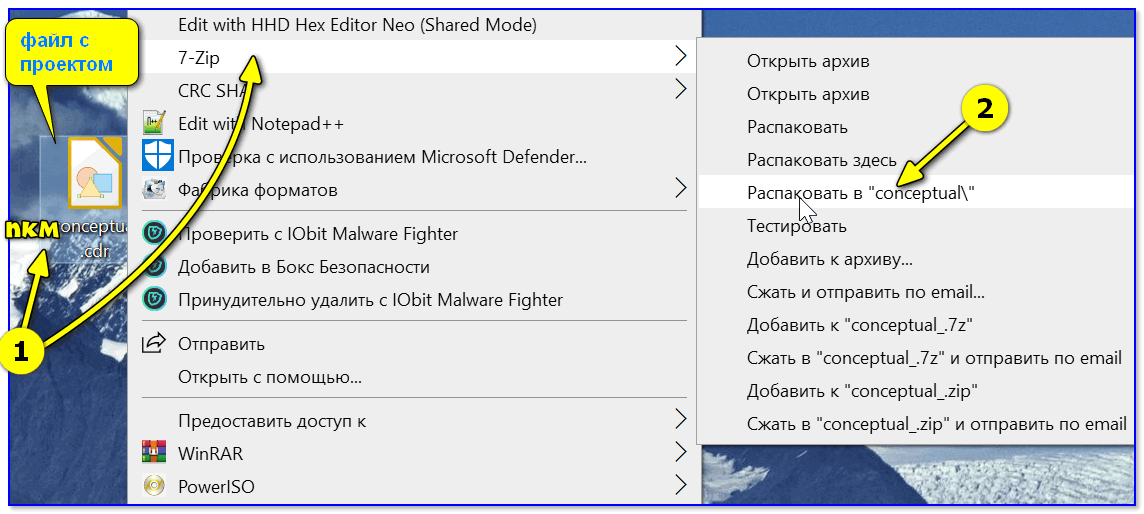
Распаковать CDR-файл
Примечание!
Если архиватор не может открыть архив по какой-то причине, то переименуйте расширение CDR в ZIP и попробуйте вновь. Получилось? 👌
*
Далее нужно найти папку content: в ней посмотрите, присутствует ли файл riffData.cdr (👇) и обратите внимание, лежат ли какие-то файлы в папке data?
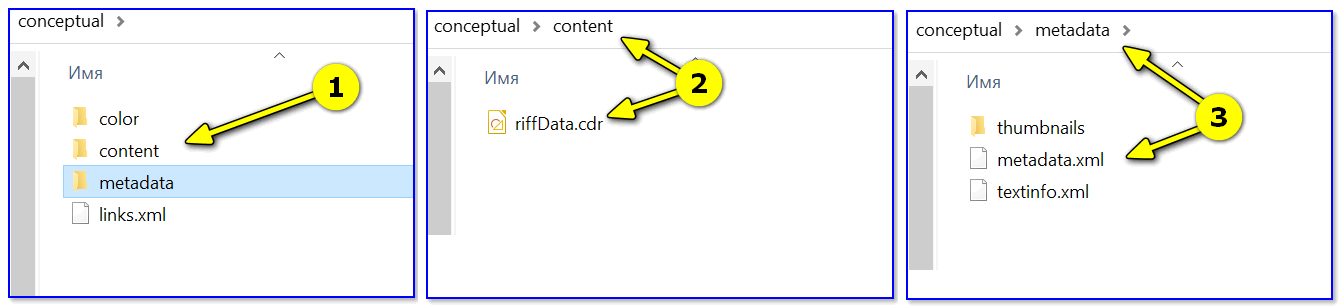
Просмотр файлов извлеченных из “.CDR”
Если файл распаковывается, а указанные документы присутствуют, далее нужно сделать следующее:
- Открыть приложение CorelDraw и создать новый документ;
- Открыть документ как архив и удалить из него папку content;
- Вставить папку content из старого файла;
- Открыть документ в CorelDraw.
Вообще, процедура не выглядит слишком уж сложной, вполне доступно для гуманитариев, раз уж они умеют рисовать на компьютере… Судя по тестам, способ работает не всегда, только если исходный файл поврежден не слишком сильно. Посоветовал бы всё же попробовать, может получится?
(благо, для всей работы потребуется только архиватор и 3 мин. времени…)
*
👉 ШАГ 2
На своем блоге я неоднократно рекомендовал аналог MS Office — 👉 LibreOffice. В его арсенале есть программа DRAW, которая при попытке открыть испорченный файл автоматически предложит его восстановить. Почему бы не попробовать?..
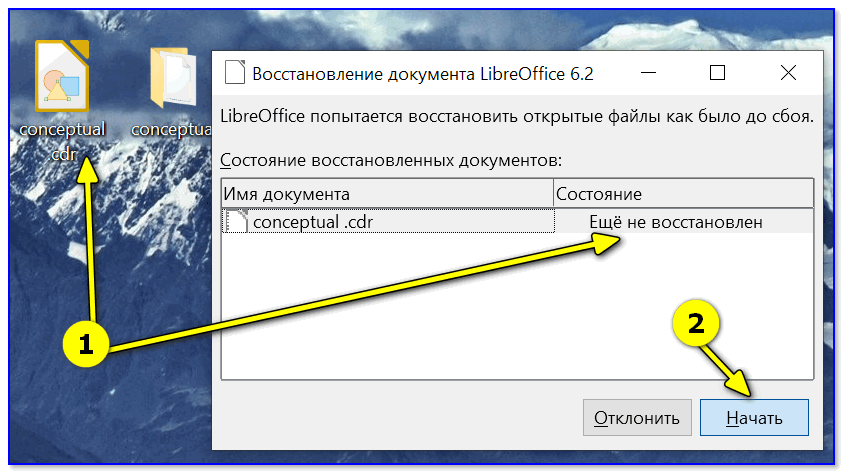
DRAW — файл еще не восстановлен!
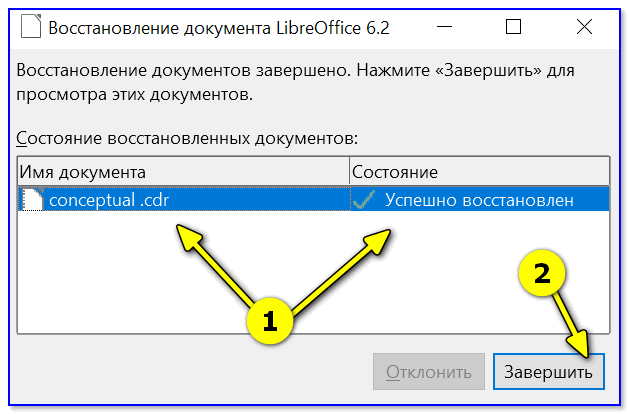
Успешно восстановлен!
Если восстановление было успешно завершено, вы сможете попытаться открыть проект “.CDR” прямо в DRAW (👇). Сразу отмечу, что на открытие подобных файлов требуется значительное время (2-3 мин. и более!). Не торопитесь закрывать программу, если вам показалось что она зависла!
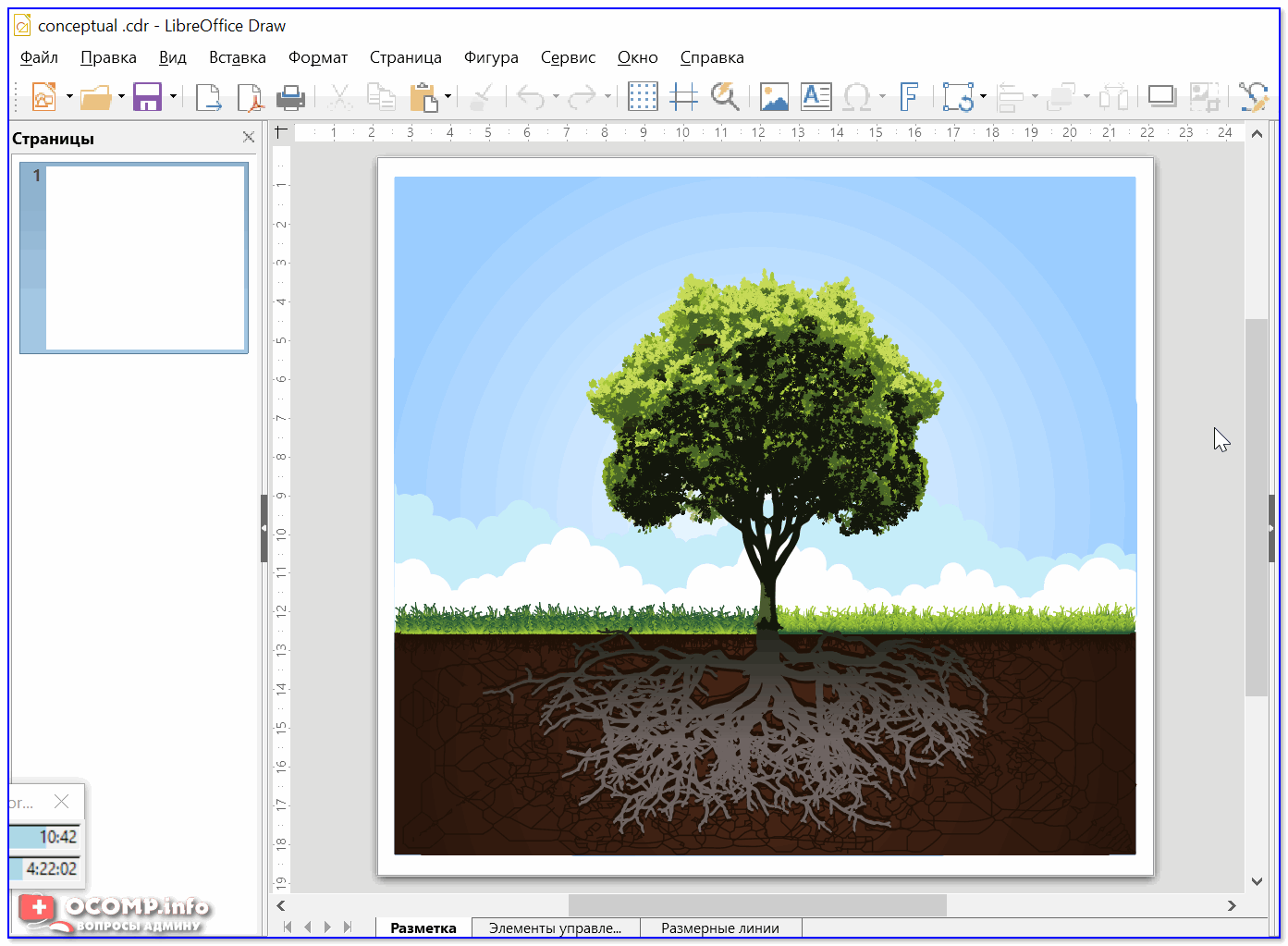
Рисунок CDR был открыт!
*
👉 ШАГ 3
Если предыдущее не помогло, порекомендовал бы воспользоваться одной программой, которая позволяет бесплатно просматривать (а после и восстанавливать) многие поврежденные файлы “.CDR”. Речь идет о приложении Recovery Toolbox for CorelDraw.
Кстати, предпросмотр нужен для проверки эффективности восстановления: если изображение в окне предварительного просмотра отображается без каких-либо серьезных проблем и все элементы успешно восстановлены, данные легко можно экспортировать в новый файл формата CorelDraw.
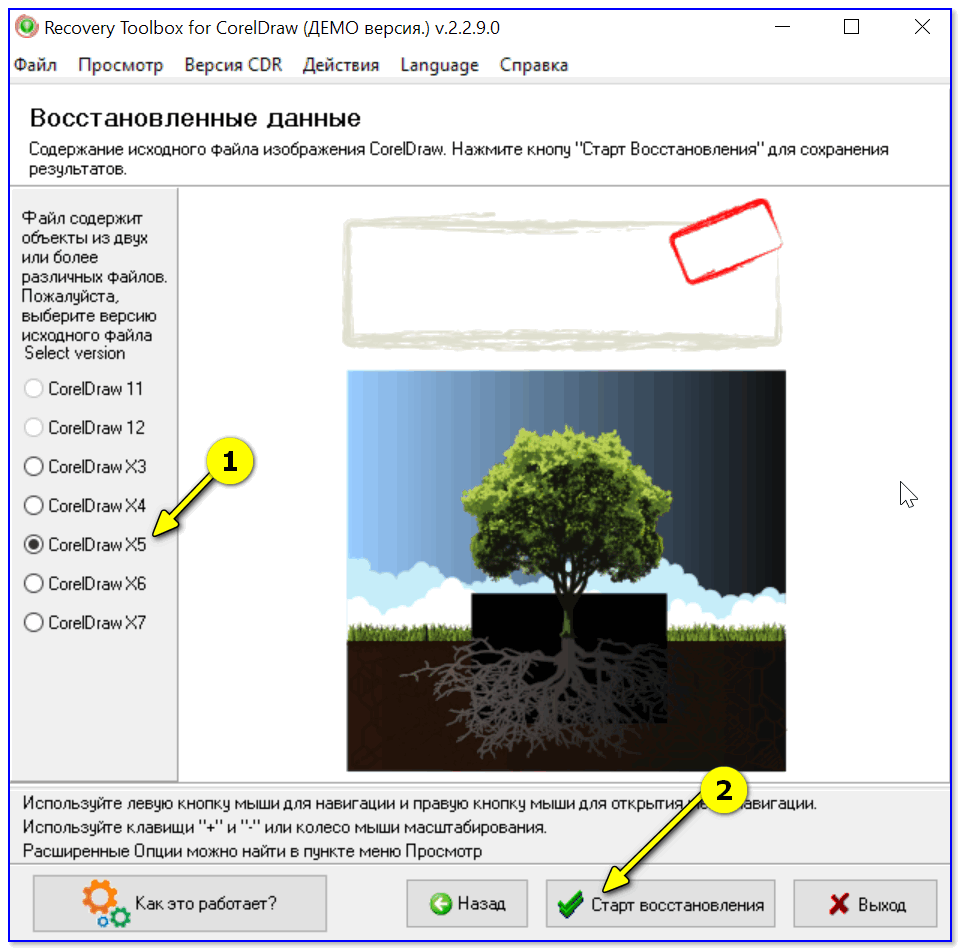
Файл был прочитан! / в качестве примера
*
Как работает Recovery Toolbox for CorelDraw
Эта программа работает аналогично др. продуктам этой компании: просто, в пошаговом режиме, и без задания каких-то “длинных” непонятных опций…
Кратко о том, что нужно сделать для восстановления поврежденного файла CorelDraw:
- Скачать Recovery Toolbox for CorelDraw с офиц. сайта:
https://coreldraw.recoverytoolbox.com/ru/; - Установить программу и запустить ее, используя ярлык на рабочем столе;
- Выбрать поврежденный файл в “*.CDR” формате и начать его анализ (👇);
- Просмотреть результаты и оценить эффективность работы;
- Сохранить восстановленный документ;
- Продолжить работу с восстановленным файлов в CorelDraw.
- Примечание: для экспорта восстановленных данных в новый проект требуется установленный CorelDraw.
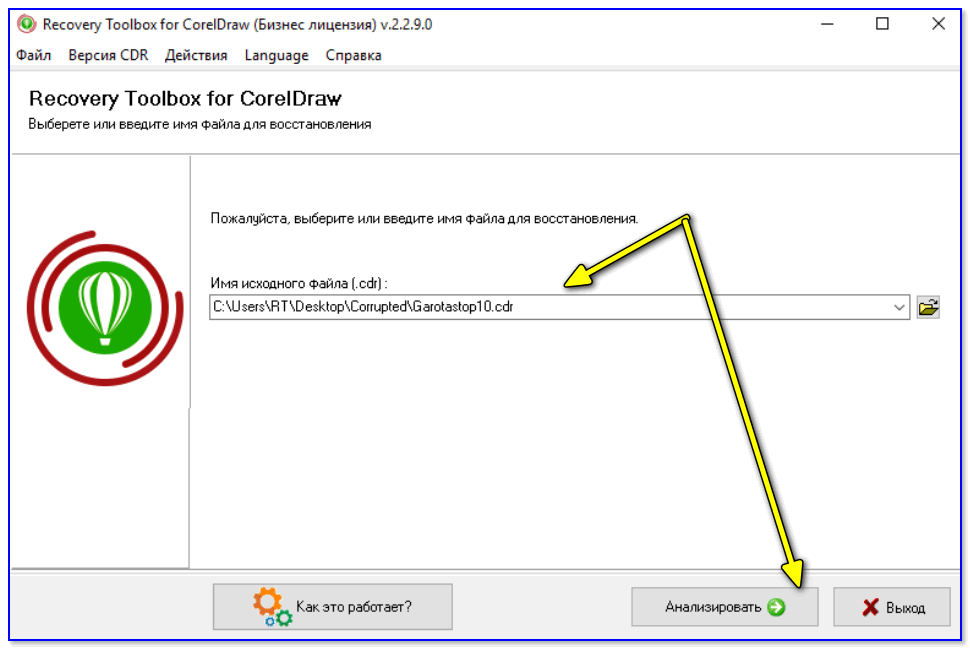
Анализ файла
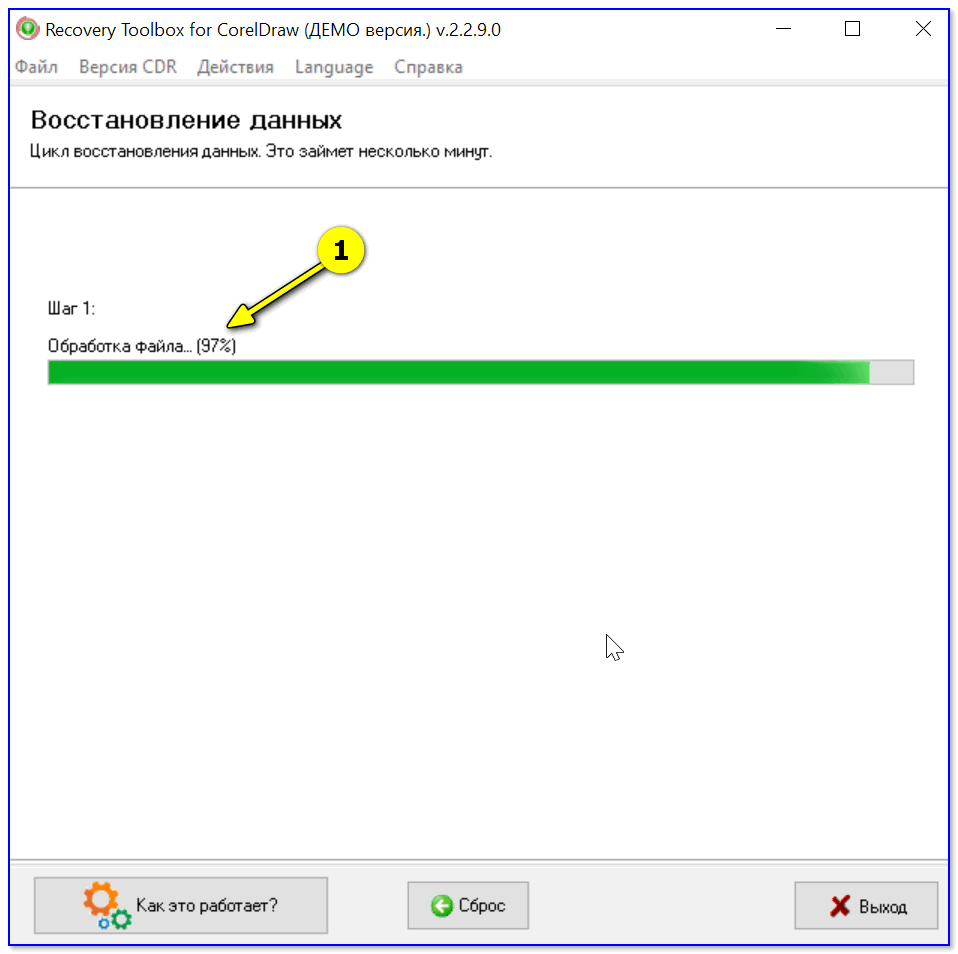
Обработка файла
Кстати, программа работает не очень быстро, видимо связано с некоторыми особенностями алгоритмов (например, на мой небольшой файл потребовалось около 10-15 мин.). Однако, уверенно восстанавливает данные даже при серьезных повреждениях.
Главное дождаться, пока она закончит работу (терпение и еще раз терпение 😉). Кстати, на более мощных компьютерах работает быстрее, если есть возможность, выбирайте машину для установки помощнее!
*
👉 ШАГ 4
Вместо приложения Recovery Toolbox for CorelDraw можно воспользоваться его аналогом — онлайн-версией для восстановления файлов “.CDR”.
Как пользоваться сервисом:
- перейти по ссылке на офиц. сайт: https://coreldraw.recoverytoolbox.com/online/ru/;
- выбрать файл в формате “*.CDR” для загрузки на сервер;
- указать корректный адрес email и проверочный код (👇);
- оплатить услугу восстановления данных;
- скачать восстановленный файл.
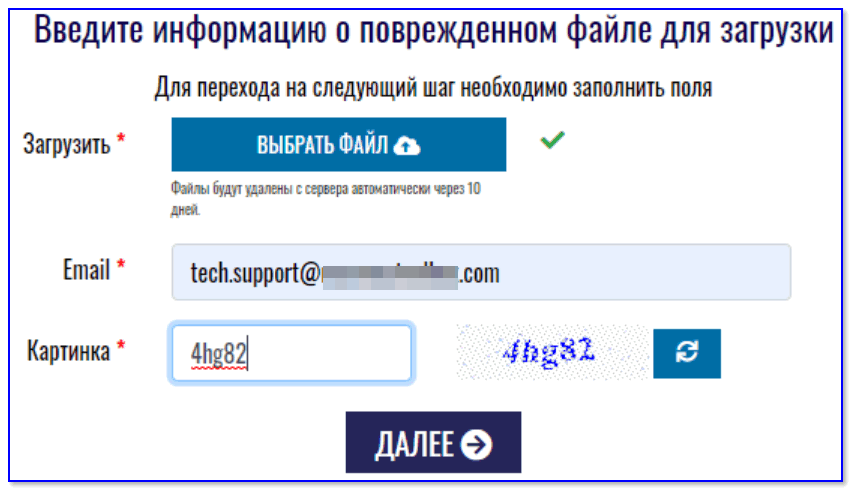
Онлайн-форма для восстановления файлов (скрин с офиц. сайта)
Самое главное, что однократное использование онлайн-сервиса обходится дешевле, чем покупка полной лицензии на Recovery Toolbox for CorelDraw.
К тому же работать с сервисом возможно не только с рабочих станций Windows, но и с любого устройства, которое подключено к сети Интернет (планшет, компьютер или даже мобильный телефон). Неважно, какая операционная система используется, главное, чтобы открывался Интернет-браузер!
*
Вопрос на засыпку: не отправит ли данный сервис мой проект куда-нибудь еще?
Можно ответить встречным вопросом: а нужен ли ваш проект кому-то еще? Не думаю, что большинство пользователей разрабатывают логотип Apple… 😉
Если всё же хотите себя обезопасить на 100% и в этом плане — то вместо онлайн-сервиса используйте приложение: в нем все операции выполняются исключительно на локальном компьютере. Для полноценной работы Recovery Toolbox for CorelDraw, Интернет вообще не требуется!
*
👉 Вместо заключения
1) Всегда делайте бэкапы файлов и документов, с которыми долго и тяжело работаете. Потраченная минута экономит дни и недели, и страхует от потери всей проделанной работы!
2) Не пренебрегайте бесплатными способами (из ШАГА 1, 2), описанными вначале статьи!
3) В случае, если у вас пропали с диска (были удалены) сами файлы “.CDR” — то их тоже можно попытаться найти и восстановить (главное — ничего не копировать на тот носитель, где они были ранее сохранены!). О том, как это сделать — рассказано 👉 в одной моей прошлой заметке.
4) Если самостоятельно провести процедуру восстановления не получается — обращайтесь к профессионалам (если, конечно, файлы стоят того 😉).
*
Если вы восстановили файлы как-то иначе — сообщите в комментариях (заранее мерси!).
Всего доброго!
👋
Пост по заметкам
от компании Recovery Toolbox


Полезный софт:
-

- Видео-Монтаж
Отличное ПО для создания своих первых видеороликов (все действия идут по шагам!).
Видео сделает даже новичок!
-

- Ускоритель компьютера
Программа для очистки Windows от “мусора” (удаляет временные файлы, ускоряет систему, оптимизирует реестр).
Я использую CorelDraw файлы в течение нескольких лет. Но только вчера программа не открыла два файла .cdr и показала сообщение об ошибке: Ошибка при чтении файла CorelDraw. Я попытался открыть один из файлов .cdr в другой версии CorelDraw и как понимаете безуспешно. Использую Windows 8 x64. Что делать?
народу смотрю тут не много, но хоть один соображающий должен быть?!
Одним из решений, которое может помочь вам это программное обеспечение https://recoverytoolbox.com/ru/coreldraw.html которое является подходящим способом, чтобы получить обратно .CDR файлы в хорошем состоянии.
Так же Corel делает резервную копию файла .bak, который имеет такое же имя, и, как правило, расположенный в той же папке, что и исходный файл, но также может быть расположен в / Программы / Corel / Программы / Draw папка. Когда файл поврежден найдите файл .bak, откройте его и скопируйте (сохранить как) поверх оригинального поврежденного файла.
обычно, Corel делает резервную копию файла
автосохранение файла в корел
в строке меню TOOLS, вкладка OPTIONS. В окне в графе WORKSPACE выбрать SAFE. Там можно настроить временной интервал, путь сохранения бекапа (нафига только?) и отключение его сохранения.

в строке меню TOOLS, вкладка OPTIONS. В окне в графе WORKSPACE выбрать SAFE. Там можно настроить временной интервал, путь сохранения бекапа (нафига только?) и отключение его сохранения.
Ваше сообщение за 2011 год мне сегодня жизнь спасло))) Самый простой совет, самый действенный. сижу и поражаюсь как я сама не додумалась, а ведь знала о такой функции )))
Заметки сисадмина о интересных вещах из мира IT, инструкции и рецензии. Настраиваем Компьютеры/Сервера/1С/SIP-телефонию в Москве
Особенно этот вопрос актуален при работе со срочными макетами или теми документами, которые требуют длительной кропотливой работы. Например, отрисовка растровых изображений в векторные. Сбой компьютера может привести к потере всех данных, и работу придется начинать заново. Что же следует предпринять, чтобы свести потери к минимуму?
Именно для этого в CorelDRAW предусмотрена функция автосохранения. Для более эффективной работы ее нужно настроить, а именно задать интервал и место на диске, куда будут записываться сохраненные копии. Эта настройка доступна в меню«Инструменты — Параметры — Рабочее Пространство — Сохранить», как показано ниже.
Естественно, чем короче будет интервал между автосохранением, тем меньше данных будет утерено при сбое. Однако не следует злоупотреблять, ведь каждое сохранение документа занимает определенное время. И время это будет тем ощутимее, чем больше размер самого файла. Самым оптимальным является период10−15 минут.
Кроме того, в этой же настройке нужно разрешить сохранение резервных копий. Опция «Сохранять резервную копию» позволяет сохранять последнюю версию файла, предшествующую сохранению. Резервная копия также помогает при восстановлении документов.
Чтобы лучше понять механизм автосохранения и создания резервных копий (autobackup и backup) давайте поэтапно рассмотрим процесс сохранения документов в программе CorelDraw.
Например, вы создали документ file.cdr и работаете с ним. В процессе работы через время, указанное в поле «Автосохранение каждые: … мин.», будут создаваться и потом перезаписываться файл с названием аutobackup_of_file.cdr. Если работа над файлом завершена успешно, вы его сохранили и закрыли, автокопия автоматически стирается программой. В случае же непредвиденных обстоятельств, при аварийном закрытии программы, вы всегда сможете вернуться к последнему автосохранению. Вам только останется перед началом работы переименовать autobackup_of_file.cdr в file.cdr.
Теперь о создании резервных копий. После каждого пересохранения файла file.cdrавтоматически создается файл с названием Резервная_копия_file.cdr(backup_of_file.cdr), содержимое которого будет в точности таким же, как и вfile.cdr до перезаписи. Т.е. у вас фактически получается два файла: текущий и его предпоследняя версия.
Даже если сбой произойдет в момент перезаписи (когда старый файл уже стерт, а новый еще не создан), потери при правильной настройке будут минимальны. Все дело в алгоритме работы и последовательности действий в CorelDRAW. Вот как работает программа при очередном сохранении файла в процессе работы с ним:
1) предыдущая версия файла (backup_of_file.cdr) переименовывается в@@@cdr.tmp;
2) текущая версия записывается под собственным именем;
3) после успешной записи @@@cdr.tmp переименовывается в новыйbackup_of_file.cdr.
Поэтому в любом случае останется файл @@@cdr.tmp, даже если исходный документ оказался полностью поврежденным. В этом случае необходимо поврежденный файл удалить, а @@@cdr.tmp переименовать в file.cdr.
В отличие от autobackup, backup-файлы всегда остаются на диске и удалить их можно только вручную.


Тема 1 — 1. Настройка а втосохранения файлов.
С «CorelDRAW» вы всегда можете быть уверены в том, что ваши документы, с которыми вы работаете, не будут потеряны в случае системной ошибки или отключения компьютера от сети.
С помощью функции автосохранения сохраняются открытые и уже измененные рисунки. Вы можете установить в «CorelDRAW» интервал времени для автосохранения файлов и указать, куда будут сохраняться файлы: во временную папку по умолчанию или в указанную вами папку.
Резервные копии файлов CDR можно восстанавливать при перезапуске «CorelDRAW» . Если отказаться от создания резервной копии файла, она будет автоматически стираться при выходе из программы.
Рассмотрим, как настроить параметры автосохранения.
Раскройте меню « Инструменты » и выберете команду « Параметры ».
Откроется одноименное окно. Раскройте категорию «Рабочее пространство» слева и выберете пункт «Сохранить».
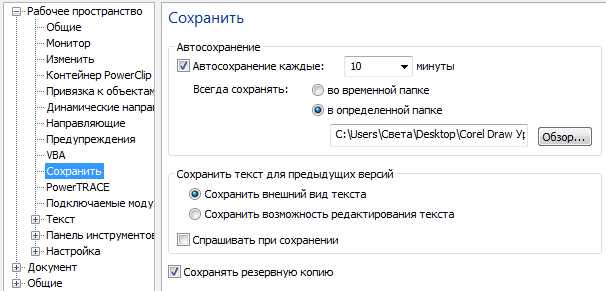
По умолчанию флажок «Автосохранение каждые» будет активен. Если вы хотите отключить автосохранение, снимите данный флажок.
Рядом с параметром «Автосохранение каждые» введите значение в списке «мин.». Данное значение будет определять количество минут интервала перед автосохранениями. По умолчанию ваш документ будет сохраняться каждые двадцать минут.
Для сохранения настроек нажмите «Ок».
Теперь, в случае если произойдет системная ошибка или питание компьютера будет прервано, при повторном запуске программы «CorelDRAW» вы сможете восстановить файл CDR, над которым работали до сбоя.
Где coreldraw хранит временные файлы
Completing the CAPTCHA proves you are a human and gives you temporary access to the web property.
What can I do to prevent this in the future?
If you are on a personal connection, like at home, you can run an anti-virus scan on your device to make sure it is not infected with malware.
If you are at an office or shared network, you can ask the network administrator to run a scan across the network looking for misconfigured or infected devices.
Another way to prevent getting this page in the future is to use Privacy Pass. You may need to download version 2.0 now from the Chrome Web Store.
Cloudflare Ray ID: 701c1500f9ca249e • Your IP : 178.175.133.142 • Performance & security by Cloudflare
